
时间:2020-10-13 17:11:31 来源:www.win10xitong.com 作者:win10
我们的电脑都安装的是windows系统来进行办公或者娱乐,有时候会遇到一些比如Win10系统取消软件密码的问题。想必我们大家以后也可能会遇到Win10系统取消软件密码的情况,如果你也被Win10系统取消软件密码的问题所困扰,按照这个步骤去处理就行了:1、按下Win+R组合键打开运行窗口,输入gpedit.msc,点击确定打开本地组策略编辑器;2、在打开的窗口中,依次展开到"计算机配置--Windows设置--安全设置--本地策略--安全选项",在右侧找到"用户账户控制:管理员批准模式中管理员的提升权限提示的行为"就很轻松愉快的把这个问题搞定了。如果你遇到了Win10系统取消软件密码不知都该怎么办,那就再来看看下面小编的具体操作门径。
Win10系统取消软件密码的方法
1、按下Win+R组合键打开运行窗口,输入gpedit.msc,点击确定打开本地组策略编辑器;
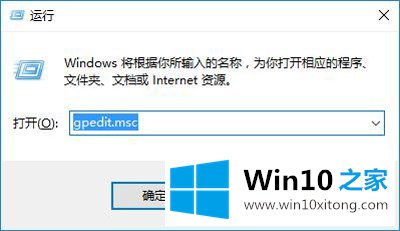
2、在打开的窗口中,依次展开到"计算机配置--Windows设置--安全设置--本地策略--安全选项",在右侧找到"用户账户控制:管理员批准模式中管理员的提升权限提示的行为";
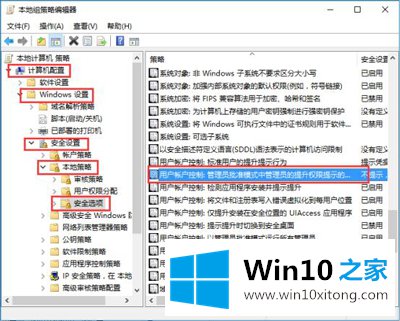
3、双击打开它,在打开的属性窗口中,在下拉选项中点击选择"非 Windows 二进制文件的同意提示",确定即可;
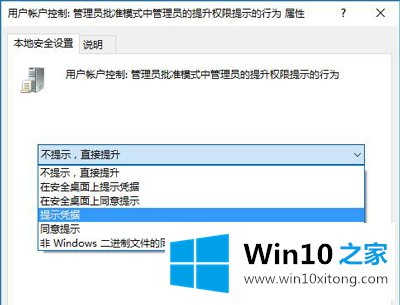
以上就是小编为小伙伴们带来的Win10系统取消软件密码的方法。
Win10系统取消软件密码的问题是不是大家根据以上提供的教程就处理好了呢?各位的问题不知道有没有得到解决呢?如果你还有别的windows系统相关的问题,可以继续在本站查找阅读。